pdf添加注释后怎么显示出来(如何给pdf添加注释)
在阅读PDF文档的过程中,对一些经常要看的段落,或者当时没理解的部分等,我们有时需要直接在文段旁边写一些注释。或许Word的操作会很熟悉,但PDF文档应该如何进行相应操作呢?
仅以我们最常用的查看PDF文档的极速PDF阅读器为例,它的注释功能很齐全,阅读文档的同时可以直接就加注释了,不用再另外下载其他的编辑之类的软件再操作,相对会方便一些。
打开我们需要阅读的PDF后,点击工具栏“注释”,就可直接进入注释页面,看下工具栏的注释功能也是很齐全。

操作界面

功能键
在阅读文档的同时,对一些地方需要进行不同的标注,操作也是很简单的,选择不同的工具,就可以实现不同的效果。另外选择功能键后,左侧会出现一个颜色框,可修改不同颜色进行标记。

效果预览
在注释过程中若标记错误,也可直接进行撤销。在已加注释处,单击鼠标右键会弹出功能键,“删除注释”可快速一键删除所有注释,“撤销修改”可删除当前上一步注释。如需保存已添加好的注释,直接点击工具栏保存即可,一边阅读一边注释一边保存,超级方便有没有。
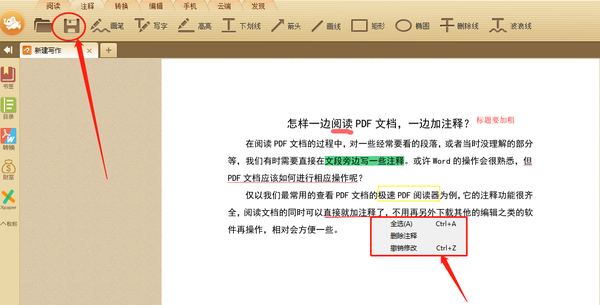
保存
赞 (0)

